Saugiai įterpkite neskelbtiną informaciją ir failus į „Steg“
Slaptų duomenų siuntimas nesaugiuose tinkluose kelia didelę riziką. Kiekvienas, turintis kenkėjiškų ketinimų ir turintis tinkamų žinių, gali lengvai įsilaužti į jūsų tinklą ir perimti žinutes. Jei konfidencialūs dokumentai, kuriuose yra finansinės informacijos, slaptažodžių ar kitų svarbių duomenų, patenka į netinkamas rankas, gali kilti didelė saugumo problema. Norėdami apsaugoti save, galite užšifruoti savo duomenis raktu ir nusiųsti raktą numatytam gavėjui. Tačiau kai kurie pažangūs įsilaužėliai gali sugadinti aukšto lygio šifravimą, jei jie suranda failą. Kitas būdas saugiai siųsti savo duomenis yra naudoti steganografijos metodą, kuris apima jūsų duomenų įterpimą į atvaizdą, nekeičiant paties atvaizdo. Steg yra viena iš tokių priemonių, kuri nepriekaištingai atlieka darbą. Tokiu būdu, net jei jūsų failą kažkas sulaikys, kitų akyse tai bus normalus vaizdo failas, o užkoduoti duomenys nebus vizualūs. Skaitykite toliau, kad sužinotumėte, kaip neskelbtinus duomenis įterpti į vaizdą naudojant „Steg“.
„Steg“ palaiko įvairius vaizdo formatus, įskaitant BMP, JPG, JPEG, PNG, PPM ir TIFF. Įrankių juostoje viršuje yra visos būtinos parinktys, reikalingos šifruoti pranešimą į atvaizdą. Užvedus pelę virš kiekvieno mygtuko, bus rodomas patarimas, koks yra jo veikimas.

Pirmiausia įkelkite vaizdą, kurį norite naudoti kaip laikmeną šifruoti pranešimą. Įkėlę vaizdą spustelėkite mygtuką Konfigūracija, kad pasiektumėte visus parametrus.

„Steg“ parinktys yra padalytos į dvi dalis. Bendrosios parinktys apima parinktis, susijusias su visų tipų failais, o specialiosios parinktys skirtos tik pasirinktam laikmenos tipui. Čia galite įterpti iki 256 simbolių tekstinį pranešimą į paveikslėlį. Įvedę tekstinį pranešimą, tiesiog pasirinkite Kripto režimą ir įveskite slaptafrazę. Atminkite, kad jei nebus įvykdyti visi kriterijai, mygtukas Gerai nebus paryškintas.

Norėdami paslėpti visą failą, įrankių juostoje pasirinkite parinktį Slėpti duomenis arba pasiekite ją per meniu Slėpti viršuje. Galite pasirinkti bet kurį failą ir jis bus įdėtas į pasirinktą paveikslėlį. Baigę pasirinkite Išsaugoti ir nurodykite vietą, kur norite išsaugoti užšifruotą vaizdą.
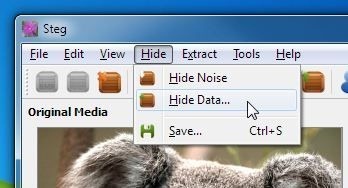
Informaciją galima gauti naudojant įrankių juostos mygtuką Ištraukti. Ištraukus, įdėtasis failas kartu su atvaizdu bus išsaugotas kompiuteryje. Šis straipsnis paaiškina tik pagrindinį duomenų įdėjimo į vaizdą būdą. Priemonė pažengusiems vartotojams yra daugiau. Išsamią informaciją apie įrankį galite rasti jo meniu „Žinynas“. „Steg“ yra nešiojama programa, veikianti ir 32, ir 64 bitų „Windows XP“, „Windows Vista“, „Windows 7“ ir „Windows 8“ versijose.
Atsisiųsti „Steg“
Paieška
Naujausios žinutės
„Trillian 5“ dabar nemokamas, apima visas „Pro“ versijos savybes
„Cerulen Studios“, garsiosios kelių protokolų MP programos kūrėjų k...
Kaip ištaisyti nežinomą įrenginį „Windows 10“ įrenginių tvarkytuvėje
Įrenginio tvarkymas sistemoje „Windows 10“ pateikia sąrašą kiekvien...
Pašalinkite įstrigusią spausdintuvo eilę vienu paspaudimu, naudodami spausdinimo darbus
Pavargote per daug įstrigusių spausdintuvo darbų eilėje? Kodėl nepa...



